Wie druckt man ein ganzes/volles Jahr Kalender in Outlook?
Normalerweise wird beim Drucken eines Kalenders im monatlichen Stil in Outlook ein ganzer Monat des Kalenders gedruckt. Aber wie kann man einen Kalender für ein ganzes Jahr drucken? Probieren Sie die folgende Lösung aus:
Drucken Sie ein ganzes/volles Jahr des Outlook-Kalenders im monatlichen Stil
Drucken Sie ein ganzes/volles Jahr des Outlook-Kalenders im monatlichen Stil
Bitte folgen Sie diesen Schritten, um ein ganzes Jahr eines Outlook-Kalenders im monatlichen Stil zu drucken.
1. Wählen Sie in der "Kalender"-Ansicht den Kalender aus, den Sie drucken möchten, und klicken Sie auf "Datei" > "Drucken".
2. Wählen Sie die Option "Monatlicher Stil" im Abschnitt "Einstellungen" aus und klicken Sie auf die Schaltfläche "Druckoptionen". Siehe Screenshot:
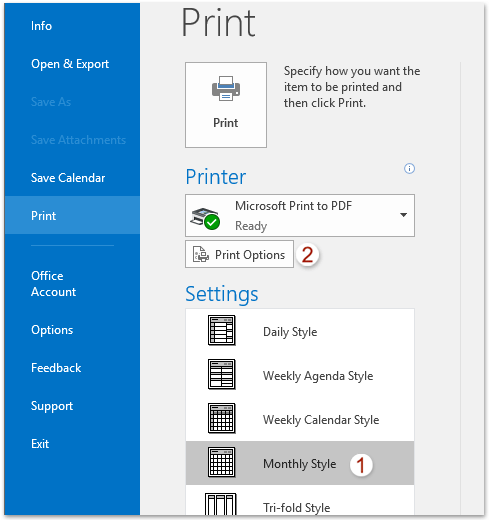
3. Nun öffnet sich das Druckdialogfeld. Geben Sie das erste Datum des Jahres, das Sie drucken möchten, in das Feld "Startzeit" ein, zum Beispiel "2016/1/1"; geben Sie das letzte Datum (z.B. "2016/12/31") in das Feld "Ende" ein und klicken Sie auf die Schaltfläche "Vorschau". Siehe Screenshot:
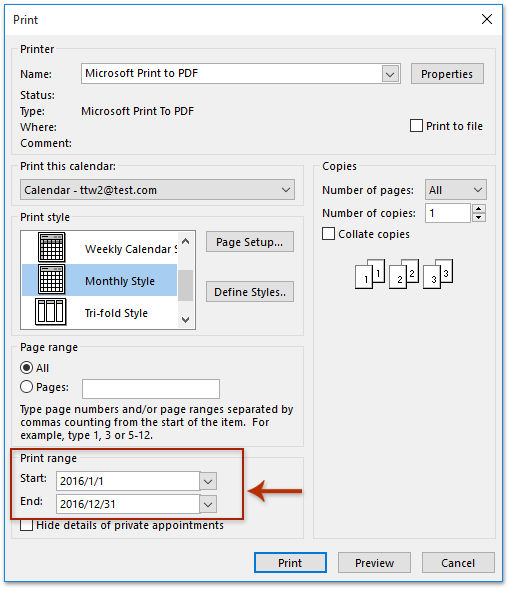
4. Geben Sie einen Drucker an und klicken Sie auf die Schaltfläche "Drucken", um das gesamte Jahr des ausgewählten Kalenders zu drucken.
Schnelles Drucken einer Besprechung einschließlich ihrer Teilnehmerliste und der Antworten der Teilnehmer in Outlook
Normalerweise müssen Sie für das Drucken einer Teilnehmerliste einer Besprechung in Outlook die Teilnehmerliste kopieren, sie irgendwo einfügen und dann drucken. Mit dem hervorragenden Feature "Erweitertes Drucken" von Kutools für Outlook können Sie jedoch schnell eine Besprechung mit ihrer Teilnehmerliste und allen Antworten der Teilnehmer drucken.

Verwandte Artikel
Kalender im Überlagerungsmodus in Outlook drucken
Kalender ohne Wochenenden in Outlook drucken
Zwei Wochen/Monate Kalender pro Seite in Outlook drucken
Kalender in einem bestimmten/benutzerdefinierten Datumsbereich in Outlook drucken
Beste Office-Produktivitätstools
Eilmeldung: Kutools für Outlook veröffentlicht kostenlose Version!
Erleben Sie das brandneue Kutools für Outlook mit über100 unglaublichen Funktionen! Jetzt herunterladen!
📧 E-Mail-Automatisierung: Automatische Antwort (verfügbar für POP und IMAP)/E-Mail senden planen/Automatische CC/BCC nach Regel beim Senden von E-Mail/Automatische Weiterleitung (Erweiterte Regeln) /Begrüßung automatisch hinzufügen/E-Mails mit mehreren Empfängern automatisch in einzelne E-Mails aufteilen...
📨 E-Mail-Management: E-Mail zurückrufen/Betrugs-E-Mails nach Betreff und anderen Kriterien blockieren/Duplikate löschen/Erweiterte Suche/Ordner organisieren...
📁 Anhänge Pro:Stapel speichern/Stapel ablösen/Stapel komprimieren/Automatisch speichern/Automatisch abtrennen/Automatische Komprimierung...
🌟 Interface-Magie: 😊Mehr schöne und coole Emojis /Benachrichtigung bei wichtigen E-Mails/Outlook minimieren statt schließen...
👍 Ein-Klick-Genies: Allen mit Anhängen antworten /Anti-Phishing-E-Mails/🕘Zeitzone des Absenders anzeigen...
👩🏼🤝👩🏻 Kontakte & Kalender: Stapel Kontakt aus ausgewählten E-Mails hinzufügen/Kontaktgruppe in einzelne Gruppen aufteilen/Geburtstagserinnerung entfernen...
Verwenden Sie Kutools in Ihrer bevorzugten Sprache – unterstützt Englisch, Spanisch, Deutsch, Französisch, Chinesisch und über40 weitere!


🚀 Ein-Klick-Download — alle Office-Add-Ins verfügbar
Dringend empfohlen: Kutools für Office (5-in-1)
Mit einem Klick laden Sie fünf Installationsprogramme gleichzeitig herunter — Kutools für Excel, Outlook, Word, PowerPoint und Office Tab Pro. Jetzt herunterladen!
- ✅ Ein-Klick-Komfort: Laden Sie alle fünf Installationspakete in nur einem Schritt herunter.
- 🚀 Für jede Office-Aufgabe bereit: Installieren Sie die benötigten Add-Ins genau dann, wenn Sie sie brauchen.
- 🧰 Enthalten: Kutools für Excel / Kutools für Outlook / Kutools für Word / Office Tab Pro / Kutools für PowerPoint